NAS Synology là giải pháp lưu trữ dữ liệu hiệu quả và an toàn, được nhiều doanh nghiệp lựa chọn sử dụng. Tuy nhiên, để đảm bảo dữ liệu luôn được bảo vệ an toàn, doanh nghiệp cần thực hiện các biện pháp bảo vệ dữ liệu phù hợp. Mstar Corp sẽ giới thiệu đến bạn 10 mẹo tăng hiệu quả bảo vệ dữ liệu trên NAS Synology trong bài viết dưới đây.
Sao lưu dữ liệu thành nhiều phiên bản và lưu ở nhiều nơi khác nhau
Để đảm bảo an toàn tối đa, hãy sử dụng chức năng sao lưu đa phiên bản. Điều này giúp bạn khôi phục lại dữ liệu từ các thời điểm khác nhau, ngăn chặn mất mát dữ liệu do sự cố. Đồng thời, lưu trữ bản sao dữ liệu ở nhiều địa điểm khác nhau như trên đám mây, ổ cứng di động, hoặc thiết bị NAS Synology khác để bảo vệ dữ liệu khỏi thảm họa như hỏng hóc, mất mát hoặc thảm hoạ tự nhiên.
Mstar Corp thường tư vấn chiến lược backup 3-2-1 cho doanh nghiệp. Đây là chiến lược sao lưu dữ liệu thành nhiều phiên bản và lưu ở nhiều thiết bị NAS khác nhau, đồng thời lưu bản sao trên đám mây lưu trữ. Nhờ đó, các dữ liệu quan trọng sẽ được bảo vệ lên đến 99%, giúp phòng tránh ransomware hiệu quả.
>> Xem thêm: Thống kê về ransomware cập nhật mới nhất 2023

Sao lưu dữ liệu thành nhiều phiên bản và lưu ở nhiều nơi khác nhau giúp tăng hiệu quả bảo vệ dữ liệu trên NAS Synology
Sử dụng UPS (Bộ lưu điện tạm thời)
Mặc dù Synology có khả năng chứa các ổ đĩa cứng (HDD) giống như máy tính cá nhân, nhưng cúp điện đột ngột có thể gây tổn hại nhanh chóng đến NAS và HDD.
Để đối phó với tình huống này, việc trang bị thiết bị lưu điện UPS tương thích với Synology là không thể phủ nhận. UPS không chỉ giúp đảm bảo rằng NAS của bạn luôn có nguồn điện khi cúp điện xảy ra, mà còn cung cấp thời gian đủ để bạn thực hiện các bước đóng NAS một cách an toàn trước khi hết pin.
Kích hoạt tính năng Notification qua email
Tính năng Notification không chỉ hạn chế việc mất dữ liệu quan trọng mà còn giúp bạn đối phó nhanh chóng với các vấn đề như hỏng hóc ổ cứng, phần cứng NAS gặp sự cố, hay các sự kiện khẩn cấp khác. Thông qua cài đặt này, bạn có thể duy trì sự ổn định và an toàn cho dữ liệu, đồng thời giảm thiểu rủi ro tổn thất thông tin quan trọng.
Kích hoạt S.M.A.R.T test trên ổ đĩa
Kích hoạt chức năng S.M.A.R.T test trên ổ đĩa là một trong những mẹo tăng khả năng bảo vệ dữ liệu trên NAS Synology. Điều này đặt ra khả năng đánh giá sức khỏe của HDD, từ đó giúp phát hiện sớm những vấn đề tiềm ẩn và đưa ra biện pháp khắc phục kịp thời.
Để thực hiện điều này, bạn có thể thực hiện kiểm tra sức khỏe của HDD thủ công hoặc lên lịch chạy S.M.A.R.T test theo định kỳ. Synology cung cấp tính năng này để tự động đánh giá và kiểm tra tình trạng của ổ đĩa, đồng thời thông báo ngay lập tức khi phát hiện bất kỳ vấn đề nào.

Kích hoạt S.M.A.R.T test trên ổ đĩa giúp tăng hiệu quả bảo vệ dữ liệu trên NAS Synology (Nguồn: Internet)
Kích hoạt Security Advisor trên hệ điều hành DSM
Kích hoạt Security Advisor trên hệ điều hành DSM giúp bạn kiểm soát và giảm thiểu nguy cơ mất dữ liệu do các lỗ hổng bảo mật. Đồng thời, nó cung cấp một cơ hội để cập nhật và điều chỉnh cài đặt của NAS theo các tiêu chuẩn an toàn hiện đại, đảm bảo rằng hệ thống của bạn được bảo vệ chặt chẽ khỏi các mối đe dọa trực tuyến tiềm ẩn.
Vô hiệu hóa tài khoản admin
Để tăng cường hiệu quả bảo vệ dữ liệu trên NAS Synology, một trong những biện pháp quan trọng là vô hiệu hóa tài khoản admin. Điều này giúp ngăn chặn mối đe dọa từ các kỹ thuật như Brute Force và Ransomware, những phương thức thường sử dụng để chiếm quyền truy cập và mã hoá dữ liệu.
Hơn nữa, Synology hỗ trợ các biện pháp xác thực bảo mật cao cấp như xác minh hai bước (2-Step Verification) trên các thiết bị di động, nhằm đảm bảo rằng chỉ người dùng hợp lệ mới có thể truy cập vào hệ thống. Điều này tạo ra một tầng bảo mật bổ sung, giúp ngăn chặn những hành động độc hại và đảm bảo rằng quản trị NAS được thực hiện một cách an toàn và hiệu quả.
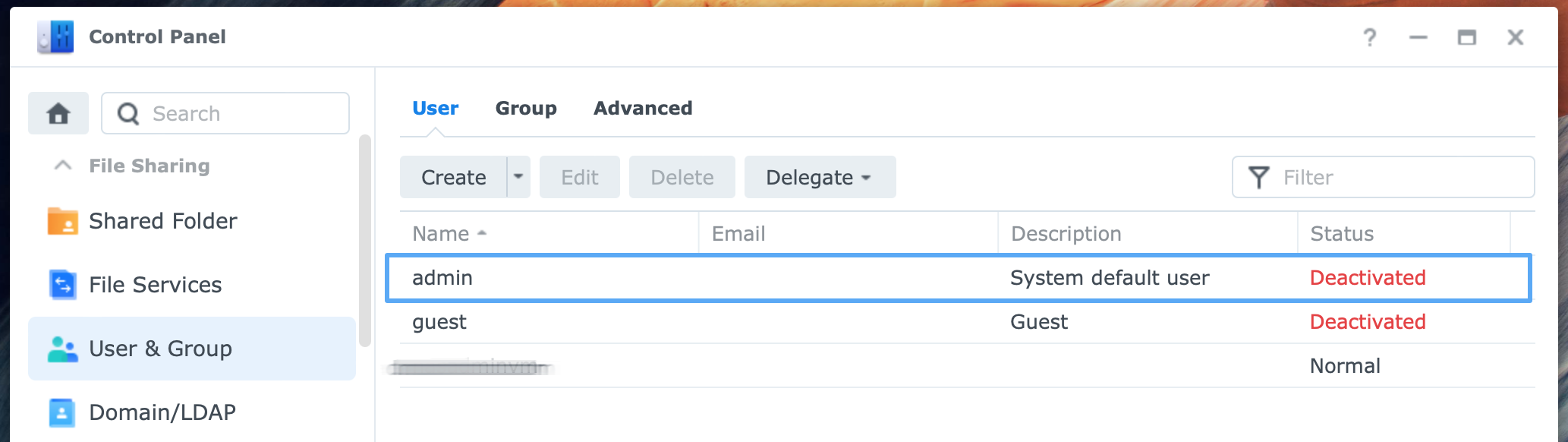
Vô hiệu hóa tài khoản admin giúp tăng hiệu quả bảo vệ dữ liệu trên NAS Synology (Nguồn: Internet)
Kích hoạt tính năng Auto Block IP và DOS
Để tăng cường hiệu quả bảo vệ dữ liệu trên NAS Synology, một trong những biện pháp quan trọng là kích hoạt tính năng Auto Block IP và DOS. Thông thường, các autobot sẽ thực hiện những phương thức như thử mật khẩu liên tục hoặc gửi lượng lớn yêu cầu đến server để gây sập hệ thống.
Để đối phó với những mối đe dọa này, tính năng Auto Block cho phép chặn địa chỉ IP đăng nhập nếu có nhiều nỗ lực thử mật khẩu không thành công. Đồng thời, tính năng DOS giúp chống lại các hành vi spam bằng cách tự động chặn vĩnh viễn các địa chỉ IP độc hại đang cố gắng tấn công NAS của bạn.
Đổi port DSM mặc định
Để tăng cường hiệu quả bảo vệ dữ liệu trên NAS Synology, một biện pháp quan trọng là thay đổi port DSM mặc định và đóng các port không cần thiết trên Modem. Cụ thể, các port như SMB, AFP, SSH được coi là rất nguy hiểm nếu bị xâm nhập bởi hacker, vì chúng có thể ảnh hưởng trực tiếp đến dữ liệu được lưu trữ trên thiết bị.
Thay đổi port DSM mặc định giúp tạo ra một tầng bảo vệ bổ sung, làm tăng độ khó cho hacker khi cố gắng xác định và tấn công vào hệ thống. Điều này làm cho việc bảo vệ NAS của bạn trở nên khó khăn hơn đối với các kẻ tấn công có ý đồ xấu. Đồng thời, việc đóng các port không cần thiết giúp giảm khả năng tấn công từ các lỗ hổng bảo mật tiềm ẩn, tăng cường sự an toàn và ổn định cho hệ thống NAS Synology của bạn.
Sử dụng ứng dụng mã hóa dữ liệu
Ứng dụng mã hóa dữ liệu cho phép bạn áp dụng các thuật toán mã hóa mạnh mẽ lên dữ liệu, biến nó thành các chuỗi ký tự không đọc được nếu không có khóa giải mã. Điều này giúp bảo vệ thông tin quan trọng của bạn khỏi các mối đe dọa mạng, đặc biệt là trong trường hợp dữ liệu cần được chia sẻ hoặc truyền tải qua mạng Internet.
Mã hóa dữ liệu không chỉ tăng khả năng bảo vệ dữ liệu trên NAS Synology, mà còn là một yếu tố quan trọng giúp tuân thủ các tiêu chuẩn an toàn và bảo mật. Bằng cách tích hợp ứng dụng mã hóa dữ liệu vào hệ thống NAS Synology, bạn có thể yên tâm hơn về việc duy trì tính toàn vẹn và bảo mật của dữ liệu quan trọng của mình.
Phân quyền người dùng chặt chẽ
Bằng cách thiết lập phân quyền người dùng một cách chặt chẽ, bạn có thể xác định rõ ai có quyền truy cập, chỉnh sửa, xóa hoặc chia sẻ dữ liệu. Điều này ngăn chặn việc truy cập không đáng tin cậy và giữ cho dữ liệu quan trọng của bạn được bảo vệ một cách hiệu quả.
Hệ thống phân quyền người dùng cũng cung cấp khả năng theo dõi và ghi lại các hoạt động của người dùng, giúp bạn dễ dàng theo dõi và kiểm soát việc sử dụng dữ liệu. Điều này làm tăng tính linh hoạt trong việc quản lý hệ thống và đồng thời cung cấp các công cụ cần thiết để phát hiện và ngăn chặn những hành động không mong muốn.
Trong bối cảnh môi trường kinh doanh ngày càng phức tạp và mối đe dọa về an ninh dữ liệu tăng cao, việc tăng cường khả năng bảo vệ dữ liệu trên NAS Synology trở nên vô cùng quan trọng. Với sự hỗ trợ của Mstar Corp, bạn sẽ được tư vấn các giải pháp bảo vệ dữ liệu phù hợp nhất cho doanh nghiệp. Đội ngũ chuyên gia của Mstar Corp không chỉ có kiến thức sâu rộng về các sản phẩm và dịch vụ của Synology mà còn hiểu rõ về các yếu tố riêng biệt của doanh nghiệp.



























